LVT/HS
画面を表示するディスプレイを切り換える(詳細)

外部ディスプレイやテレビを接続している場合は、次の方法でパソコンの画面を表示するディスプレイを切り換えることができます。
- キーボードで切り換える(LAVIE Tab W 10.1型ワイドモデルのキーボード添付モデル、またはHybrid Standardでキーボードを使用している場合)
- 「ディスプレイのカスタマイズ」で切り換える
動画を再生するアプリを起動しているときは、解像度、または画面の出力先の変更をおこなわないでください。変更をおこなうと、画面が表示されなくなる場合があります。画面が表示されなくなった場合は、動画を再生していたアプリを再起動してください。
ディスプレイ用ケーブルで接続した外部ディスプレイを取り外す場合は、本体ディスプレイ画面のみの表示に切り換えた後に、ケーブルを取り外してください。
- 著作権保護されたコンテンツなどは出力されない場合があります。
- 外部ディスプレイに表示している場合は、パソコンの自動回転機能は無効になります。
画面の出力先
次のパターンで画面の出力先を選択することができます。
- パソコンのディスプレイ
- Micro HDMIコネクタで接続したHDMI規格に対応した外部ディスプレイやテレビ
- パソコンのディスプレイ + Micro HDMIコネクタに接続した外部ディスプレイやテレビ
- 2台同時に表示できるのは、パソコンのディスプレイ+外部ディスプレイ1台(Micro HDMIコネクタ)となります。
- 外部ディスプレイ2台に表示することはできません。
画面の表示方法
1つのディスプレイに表示する
パソコンのディスプレイ、外部ディスプレイのうちどれか1つのディスプレイに表示します。
2つのディスプレイに同じ画面を表示する(クローンモード)
パソコンのディスプレイとパソコンに接続した外部ディスプレイの両方に同じ画面を表示することができます。
2つのディスプレイを1つの大きなディスプレイとして使う(デュアルディスプレイモード)
パソコンのディスプレイと、パソコンに接続した外部ディスプレイの2つのディスプレイを、連続した1つのディスプレイとして使うことができます。デスクトップを広く使いたいときなどに便利です。
キーボードで切り換える(LAVIE Tab W 10インチモデルのキーボード添付モデル、またはHybrid Standardでキーボードを使用している場合)
【 】を押したまま【P】(Hybrid Standardで【Fn】右上のランプが点灯している場合は【Fn】+【F7】も利用できます)を押すと、画面を表示するディスプレイを切り換えることができます。
】を押したまま【P】(Hybrid Standardで【Fn】右上のランプが点灯している場合は【Fn】+【F7】も利用できます)を押すと、画面を表示するディスプレイを切り換えることができます。
画面の出力先と解像度を切り換える
【 】を押したまま【P】(Hybrid Standardで【Fn】右上のランプが点灯している場合は【Fn】+【F7】も利用できます)を押すと次の画面が表示され、さらに【↑】、【↓】で移動して【Enter】を押すと、4つのモードを切り換えることができます。表示するディスプレイを切り換える場合は、④を選びます。
】を押したまま【P】(Hybrid Standardで【Fn】右上のランプが点灯している場合は【Fn】+【F7】も利用できます)を押すと次の画面が表示され、さらに【↑】、【↓】で移動して【Enter】を押すと、4つのモードを切り換えることができます。表示するディスプレイを切り換える場合は、④を選びます。
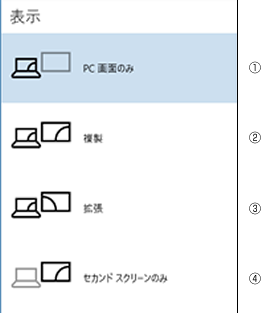
①パソコン
②パソコンとMicro HDMIコネクタに接続したモニタ(クローンモード)
③パソコンとMicro HDMIコネクタに接続したモニタ(デュアルディスプレイモード)
④Micro HDMIコネクタに接続したモニタ
ディスプレイを接続していないときは、この操作をおこなわないでください。
「ディスプレイのカスタマイズ」で切り換える
HDMIコネクタに接続した場合、ディスプレイの切り換えは「ディスプレイのカスタマイズ」でおこなうこともできます。
画面を表示するディスプレイを切り換える
- 外部ディスプレイと接続し、電源を入れる
- パソコンの電源を入れる
- 「設定」を表示する
- 左上の「システム」をクリックまたはタップする
- 「ディスプレイのカスタマイズ」の「複数のディスプレイ」から使用するディスプレイに応じて「1のみに表示する」または「2のみに表示する」を選ぶ
- 「適用」をクリックまたはタップする
「もう一度サインインすることをお勧めします」と表示された場合は「今すぐサインアウトする」をクリックまたはタップしてサインアウト後、再度サインインしてください。この場合は7.の手順は不要です。
- 右上の「×」をクリックまたはタップし「設定」を閉じる
または、左下の をクリックまたはタップし、「設定」の「×」をクリックまたはタップし、閉じる
をクリックまたはタップし、「設定」の「×」をクリックまたはタップし、閉じる
2つのディスプレイを使う
パソコンに接続した外部ディスプレイと、パソコンの液晶ディスプレイの2つのディスプレイに別々の画面を同時に表示して、連続した1つのディスプレイとして使うこともできます(デュアルディスプレイモード)。パソコンの画面を広く使いたいときなどに便利です。
また、パソコンに接続した2つのディスプレイの両方に同じ画面を表示することができます(クローンモード)。
- デュアルディスプレイモードのときは画面の解像度によっては、2つのディスプレイに同時に表示できない場合があります。
- デュアルディスプレイモードのときは1番目のディスプレイと2番目のディスプレイの交換ができない場合があります。その場合は一度、液晶ディスプレイ単体を表示させる設定などに変更してから、1番目のディスプレイと2番目のディスプレイを交換してください。
- デュアルディスプレイモードからクローンモードへ、またはクローンモードからデュアルディスプレイモードへ直接変更できない場合があります。その場合は一度、液晶ディスプレイのみに表示する設定に変更してから、デュアルディスプレイモードまたはクローンモードへ変更してください。
- 外部ディスプレイと接続し、電源を入れる
- パソコンの電源を入れる
- 「設定」を表示する
- 左上の「システム」をクリックまたはタップする
- 「ディスプレイのカスタマイズ」の「複数のディスプレイ」から目的にあった画面モードを選ぶ
2台のディスプレイをデュアルディスプレイモードでお使いになる場合は「表示画面を拡張する」を選択します。2台のディスプレイをクローンモードでお使いになる場合は「表示画面を複製する」を選択します。
- 「適用する」をクリックまたはタップする
- 右上の「×」をクリックまたはタップして「設定」を閉じる
または、左下の をクリックまたはタップし、「設定」の「×」をクリックまたはタップし、閉じる
をクリックまたはタップし、「設定」の「×」をクリックまたはタップし、閉じる

】を押したまま【P】(Hybrid Standardで【Fn】右上のランプが点灯している場合は【Fn】+【F7】も利用できます)を押すと、画面を表示するディスプレイを切り換えることができます。
】を押したまま【P】(Hybrid Standardで【Fn】右上のランプが点灯している場合は【Fn】+【F7】も利用できます)を押すと次の画面が表示され、さらに【↑】、【↓】で移動して【Enter】を押すと、4つのモードを切り換えることができます。表示するディスプレイを切り換える場合は、④を選びます。